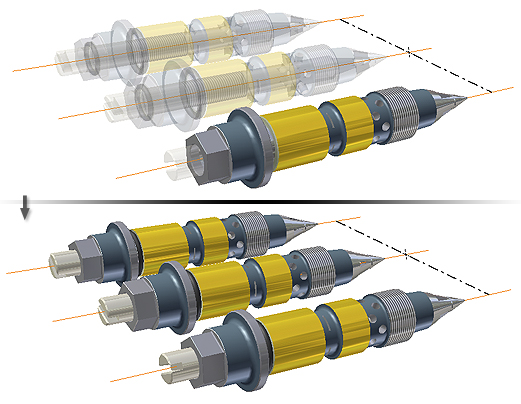È possibile calcolare le proprietà fisiche di uno o più corpi solidi selezionati per verificare l'intento di progettazione.
Aggiornamento delle proprietà fisiche di un corpo solido
- Individuare un baricentro (ad esempio, per posizionare un aggancio essenziale per l'equilibrio).
- Esportare i dati in un'altra applicazione per eseguire ulteriori analisi.
- Nel browser o nella finestra grafica, selezionare uno o più corpi solidi.
- Fare clic con il pulsante destro del mouse e scegliere Proprietà.
Nella finestra di dialogo Proprietà corpo, nel campo Nome sono visualizzati i nomi dei corpi selezionati.
- Fare clic su Aggiorna.
Questo comando calcola la massa, l'area di superficie e il volume dopo eventuali modifiche alle proprietà fisiche di una lavorazione su un corpo o dopo l'aggiunta o l'eliminazione di un corpo.
Nota: Aggiorna è disponibile soltanto se i valori non corrispondono al livello di Precisione richiesta specificato. Il comando non è disponibile quando le proprietà fisiche sono aggiornate.- Massa. Visualizza la massa dei corpi selezionati nelle unità di misura di default.
- Area. Visualizza l'area di superficie dei corpi selezionati.
- Volume. Visualizza il volume dei corpi selezionati.
- Baricentro. Visualizza le coordinate X, Y e Z del centro di gravità del corpo. Nota: La massa non viene aggiornata automaticamente a seguito delle modifiche al modello. Se le modifiche al modello hanno effetto sulle proprietà fisiche, gli ultimi valori noti non vengono aggiornati e vengono visualizzati come N/A.
- Fare clic su OK.
Modifica dell'aspetto di un corpo solido o di superficie
- Nel browser o nella finestra grafica, selezionare uno o più corpi solidi oppure uno o più corpi di superficie.
- Fare clic con il pulsante destro del mouse e scegliere Proprietà.
- In Aspetto corpo, scegliere un'opzione.
- Selezionare Cancella tutte le sostituzioni per rimuovere le sostituzioni di aspetto applicate alle singole facce incluse nella selezione. Deselezionare la casella di controllo per lasciare invariate le singole sostituzioni aspetto.
- Fare clic su OK. Suggerimento: È inoltre possibile modificare l'aspetto del corpo utilizzando il menu Aspetto della barra degli strumenti Accesso rapido.
Modifica dell'aspetto di una faccia
Se la parte è inclusa in un assieme, attivare innanzitutto la parte di cui si desidera modificare l'aspetto della faccia.
- Nella finestra grafica, fare clic su una o più facce.
- Fare clic con il pulsante destro del mouse e scegliere Proprietà.
- Nella finestra di dialogo Proprietà faccia, elenco a discesa Aspetto, selezionare un aspetto.
- Fare clic su OK.
In genere, l'aspetto delle facce viene modificato in base alle regole indicate di seguito:
Se alla lavorazione viene applicata una composizione di filetti simulata, la modifica del colore della faccia influisce solo sul colore di base usato nella composizione di filetti.
Nell'immagine seguente, l'aspetto della faccia è stato modificato in Blu (ceruleo - brillante) ma i filetti sono rimasti neri.

Se la parte è trasparente, l'aspetto della faccia viene modificato, ma resta trasparente.
Nell'immagine, l'aspetto della faccia è stato modificato in Rosso (brillante), ma è trasparente per corrispondere all'aspetto della parte.
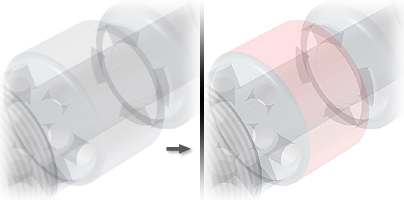
L'aspetto della faccia sostituisce quello della lavorazione, che a sua volta sostituisce quello della parte.
Nell'immagine, l'aspetto della lavorazione è impostato su Metallo-Acciaio (levigato). Alcune facce sono state modificate in Zinco, che sostituisce l'aspetto della lavorazione.
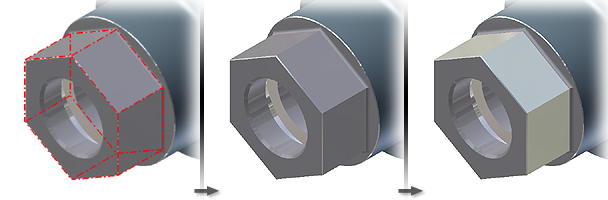
Se si modifica l'aspetto di una faccia e, successivamente, si include la lavorazione in una serie, le lavorazioni di serie non acquisiscono l'aspetto della faccia.
Nell'immagine, l'aspetto della lavorazione è stato modificato in Oro metallizzato. La lavorazione è disposta in serie e l'aspetto delle istanze seriali resta impostato su Come parte.

Eventuali istanze della parte presenti in un assieme verranno aggiornate con il nuovo aspetto della faccia. Nell'immagine, l'aspetto della faccia è stato modificato in Oro metallizzato. Ciascuna istanza della parte viene aggiornata con il nuovo aspetto della faccia.